Thinkpad笔记本重装系统时无法UEFI启动进入PE怎么办
来源:U大侠 时间:2016-11-29 浏览:7554
Thinkpad笔记本重装系统时无法UEFI启动进入PE怎么办?近日,有用户想要在Thinkpad笔记本中重装操作系统,但是发现无法UEFI启动并进入PE系统。如果想要通过PE进行Thinkpad笔记本系统重装操作的话,那么应该如何解决上述的问题呢?下面,赶紧跟随U大侠小编一起来看看吧。
1、打开Thinkpad笔记本,在开机启动画面按快捷键F2进入BIOS设置,通过左右方向键将光标移动至“Security”菜单,再用上下方向键将光标移至下方的“Secure Boot”选项并按回车键。
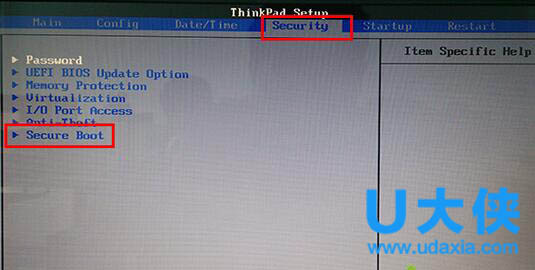
PE
2、通过上下方向键移动至“Secure Boot”选项按下回车键,看到出现“Disable”和“Enabled”两个选项,选择“Disable”选项并按回车键。
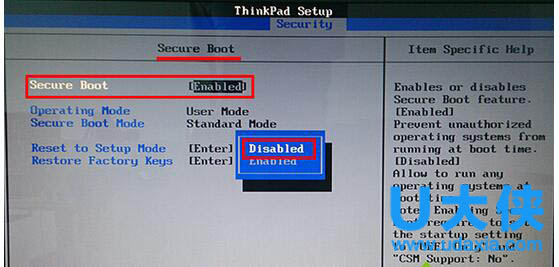
PE
3、返回后就可以弹道Secure Boot变为“Disabled”。
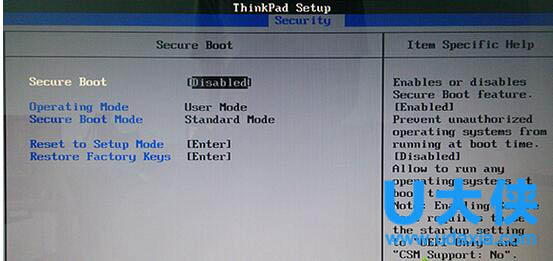
PE
4、接着再通过左右方向键将光标移至“Startup”菜单,用上下方向键将移到“UEFI/Legacy Boot”选项,按回车键,选择“Both”选项,按回车键确认。
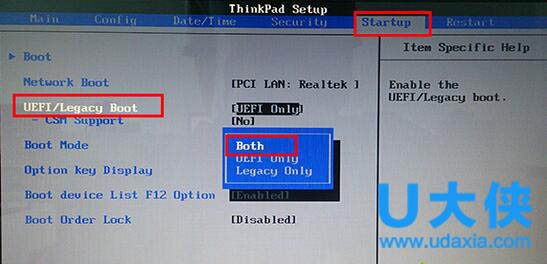
PE
5、同样按将“UEFI/Legacy Boot Priority”设置为“Legacy First”。
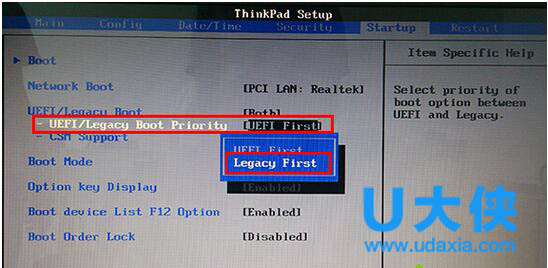
PE
6、最后按F10保存退出即可。
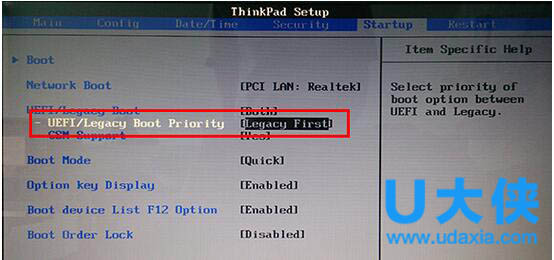
PE
以上就是Thinkpad笔记本重装系统时无法UEFI启动进入PE的解决方法,更多精彩内容继续关注U大侠官网。
相关文章
-

-
联想thinkpad笔记本电脑无法修改secure boot...
2018-01-15 5534
-

-
联想thinkpad笔记本不能修改安全启动和启动项...
2018-01-15 5344
-
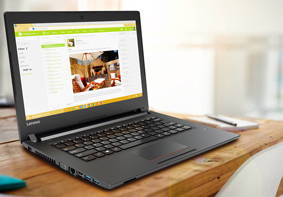
-
联想thinkpad笔记本电脑怎么用快捷键U盘启动装系统
2018-06-04 8530
-

-
联想thinkpad笔记本电脑自带软件哪些可以直接卸载
2017-06-08 8324
-

-
联想ThinkPad笔记本怎么用U大侠U盘装Win7系统
2017-02-13 519
-

-
联想thinkpad笔记本BIOS设置U盘启动图文教程
2017-05-16 117143
-

-
联想Thinkpad笔记本电脑一键U盘快捷启动教程
2017-03-13 8779
-

-
神舟优雅X4D2商务本怎么装Win7 U盘重装系统图文教程
2020-11-09 5
-

-
神舟优雅X5-2021S5商务本怎么装系统 U盘重装W...
2020-11-09 1
-

-
ThinkPad S2 2021商务本使用U盘装Win7系统的操作教程
2020-11-06 60
